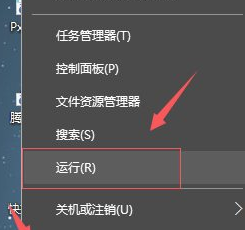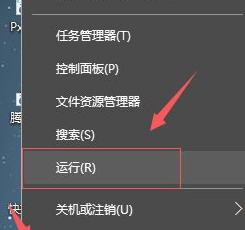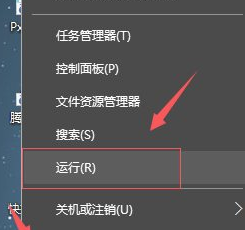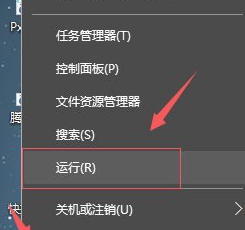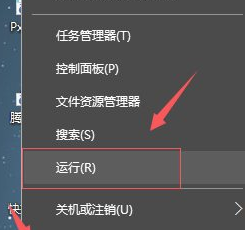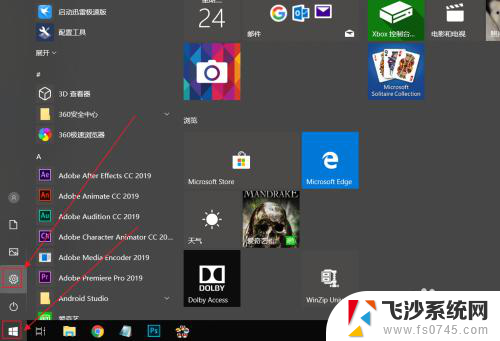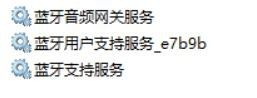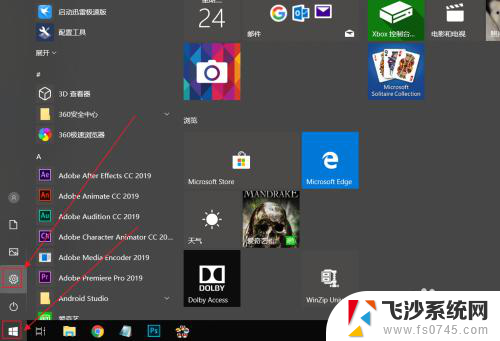xbox360无线手柄连接电脑win10 XBOX360无线手柄如何在Win10上连接
Xbox 360无线手柄是众多游戏爱好者的首选之一,但是许多人在将其连接到计算机的过程中遇到了困难,幸运的是在Windows 10操作系统上,连接Xbox 360无线手柄变得更加简单和方便。不仅可以通过无线连接享受游戏的乐趣,还可以通过手柄来控制电脑上的其他应用程序。本文将为大家详细介绍在Windows 10上如何连接Xbox 360无线手柄,让您轻松畅玩游戏。
步骤如下:
1.将xbox360无线手柄的适配器插入到电脑的usb接口上。
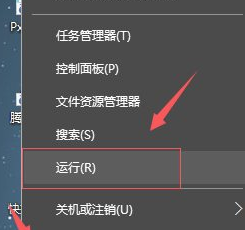
2.等待电脑自动搜索安装xbox360无线手柄的适配器的驱动程序,安装完成后,适配器上的指示灯会亮起。
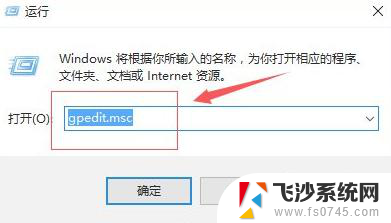
3.打开xbox360无线手柄上的电源,然后开启适配器上的开关。
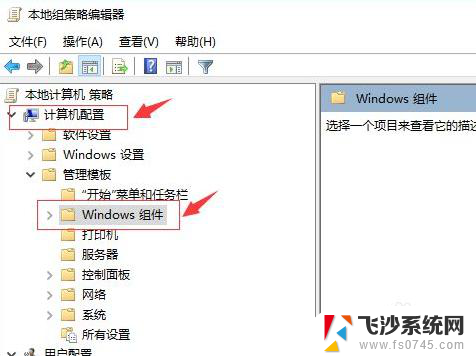
4.接着按xbox360无线手柄侧面的开关进行适配,等待指示灯闪烁变为常亮。xbox360无线手柄和适配器就连接好了。
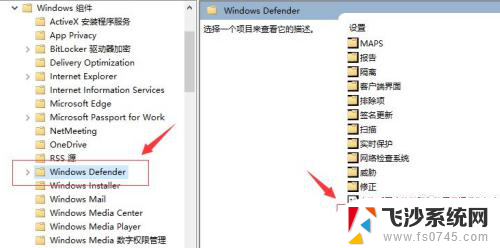
5.xbox360无线手柄的电量决定无线连接的信号强度。随时注意更换电池,保持充足的电量。
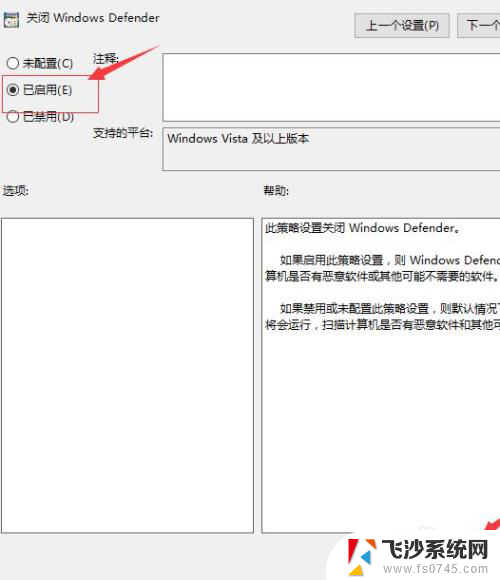
以上就是连接电脑win10的xbox360无线手柄的全部内容,如果还有不清楚的地方,您可以按照小编的方法来操作,希望这对大家有所帮助。